HEIC til PNG: Sådan sikrer du, at dine billeder er tilgængelige på enhver enhed
HEIC (High-Efficiency Image Format) er et relativt nyt billedformat, der langsomt vinder popularitet blandt iOS- og Mac-brugere på grund af dets pladsbesparende evner. Selvom det er et effektivt format, understøtter ikke alle enheder og programmer HEIC-billeder. Dette kan være frustrerende, især når du vil dele dine billeder med venner og familie, som måske ikke har adgang til HEIC-kompatible enheder.
Heldigvis kan konvertering af HEIC-billeder til det bredt understøttede PNG-format løse dette problem. Hvis du har samme knibe, vil vi undersøge fordelene ved HEIC til PNG konvertering og forskellige metoder til at konvertere HEIC-billeder til PNG. Tjek dem ud nedenfor for at lære mere.
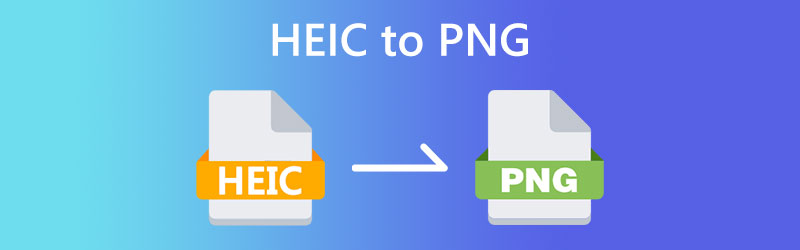
SIDEINDHOLD
Del 1. HEIC vs. PNG
HEIC og PNG er to populære billedformater, der har deres egne fordele og ulemper. HEIC, som navnet antyder, er et højeffektivt format, der kan gemme billeder af høj kvalitet i mindre filstørrelser. Dette gør den ideel til mobile enheder med begrænset lagerplads. På den anden side er PNG et tabsfrit format, der bevarer kvaliteten af det originale billede uden at miste nogen data under komprimering. Dette gør det til et godt valg til billeder, der kræver gennemsigtighed, såsom logoer og ikoner.
Mens både HEIC og PNG har deres styrker, kan deres kompatibilitet med forskellige enheder og programmer være en væsentlig faktor at overveje. HEIC er et relativt nyt format, og ikke alle enheder og programmer understøtter det. På den anden side har PNG eksisteret i lang tid og er bredt understøttet på tværs af forskellige platforme. Et andet aspekt at overveje er brugervenligheden, når det kommer til redigering og manipulation af billeder. Mens begge formater kan redigeres, er PNG et mere alsidigt format med hensyn til dets understøttelse af gennemsigtighed, lag og farverum. Hvis du ønsker at lære at konvertere HEIC-billeder til PNG, så tjek HEIC til PNG-konverterene nedenfor.
Del 2. Sådan konverteres HEIC til PNG
1. Online-Konverter
Dette HEIC til PNG online gratis værktøj giver dig mulighed for nemt og hurtigt at konvertere HEIC-billeder til PNG-format. Det er en fantastisk mulighed for dem, der har brug for at konvertere et lille antal billeder hurtigt og ønsker en problemfri løsning uden at skulle installere nogen software.
Trin 1. Åbn din foretrukne webbrowser og naviger til webstedet Online-Convert.
Trin 2. Afslør derefter Billedkonverter rullemenuen og vælg Konverter til PNG for at konvertere dine HEIC-billeder til PNG.
Trin 3. Bagefter vil du blive omdirigeret til den næste side, som er konverteringssiden. Herfra skal du klikke på Vælg fil knappen og upload dine HEIC-billeder.
Trin 4. Dernæst skal du sætte kryds Start knappen for at ændre HEIC til PNG, og klik på Hent knappen for at downloade din konverterede PNG-fil.
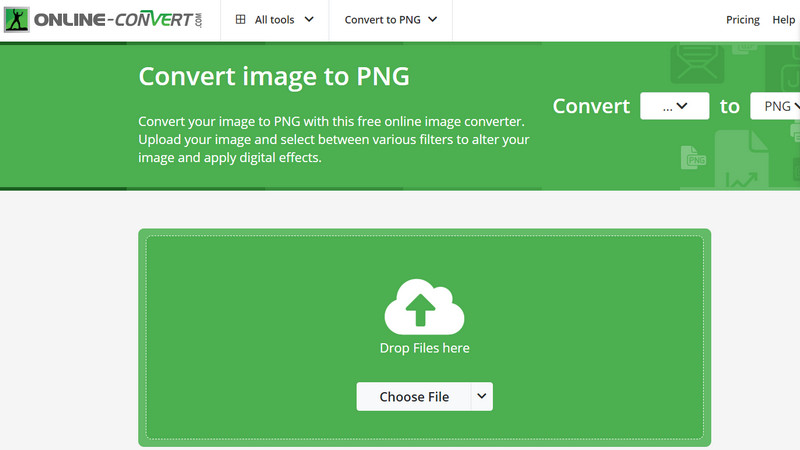
2. Adobe Photoshop
Adobe Photoshop er et meget brugt værktøj til redigering af billeder, der giver mulighed for at åbne HEIC-billeder og gemme dem i en række forskellige formater, inklusive PNG. Selvom det er en mere avanceret mulighed, tilbyder softwaren et omfattende udvalg af værktøjer til redigering og manipulering af billeder, hvilket gør det til et godt valg for dem, der kræver mere avancerede funktioner, når de arbejder med billeder.
Trin 1. Start Adobe Photoshop på din computer. Når du har kørt softwaren, skal du gå til Fil menu og klik på Åben.
Trin 2. Gennemse dine filer, og vælg det HEIC-billede, du vil konvertere. Gem derefter filen i PNG-format. Med HEIC-filen nu åben i Photoshop, gå til Fil menu og klik på Gem som. I Gem som dialogboks, vælg PNG som formatet fra rullemenuen.
Trin 3. Download nu den konverterede fil. Når lagringsprocessen er fuldført, skal du navigere til det sted, hvor du gemte PNG-filen, og åbne den for at bekræfte, at konverteringen var vellykket.
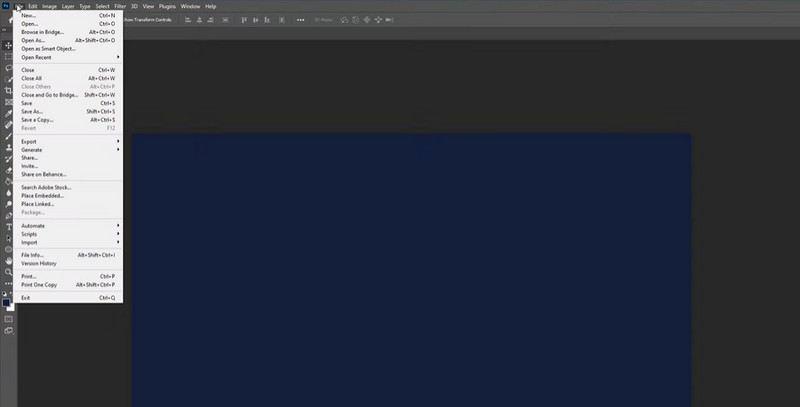
3. Vidmore Video Converter
Vidmore Video Converter er et fantastisk videokonverteringsværktøj, der understøtter en lang række video- og lydformater, inklusive HEIC-billeder. Det giver en værktøjskasse, der inkluderer en billedkonverter, som giver dig mulighed for at konvertere HEIC-billeder til PNG-format, såvel som andre billedformater såsom JPG, BMP og GIF. Oven i det kan den batchkonvertere HEIC til PNG med stor lethed. For at lære, hvordan dette virker, skal du følge den forenklede vejledning nedenfor.
Trin 1. Installer Vidmore Video Converter
Download og installer Vidmore Video Converter på din computer ved at afkrydse Gratis download knappen nedenfor. Vælg hvilket installationsprogram der passer bedst til dit OS. Det betyder at sige, at dette program kan konvertere, da der er installationsprogrammer til både Mac og Windows. Start programmet efter installationsprocessen.
Trin 2. Få adgang til værktøjskassen
Klik på Værktøjskasse fanen øverst i grænsefladen for at få adgang til de forskellige værktøjer, der er tilgængelige i Vidmore Video Converters værktøjskasse. I værktøjskassen skal du vælge Billedkonverter mulighed. Dette åbner et nyt vindue, hvor du kan vælge outputformatet til dit HEIC-billede.
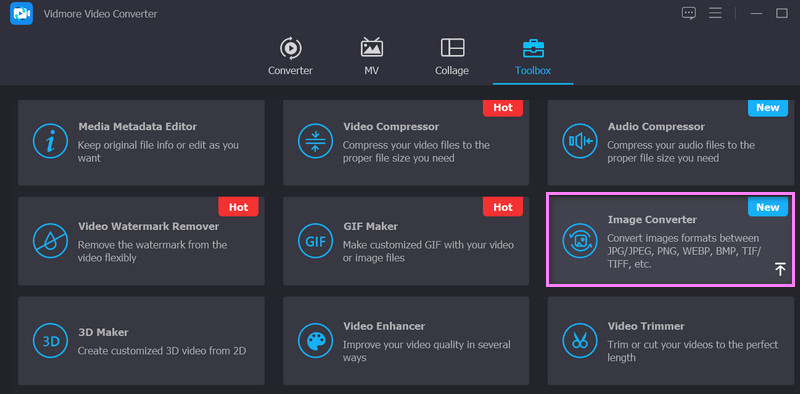
Trin 3. Tilføj en HEIC-fil
Klik nu på Plus sign-knappen fra upload-grænsefladen i programmet. Vælg derefter den eller de HEIC-filer, du ønsker at konvertere til PNG.
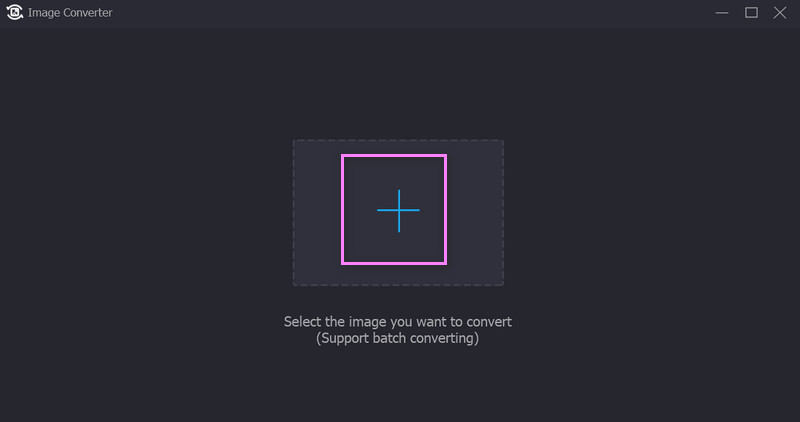
Trin 4: Vælg PNG som outputformat og konverter
Vælg PNG som outputformat fra Konverter alle til rullemenuen. Du kan også tilpasse kvaliteten og zoomen af billedet ved at klikke på indstillinger ikon. Til sidst skal du trykke på knappen Eksporter for at påbegynde konverteringsprocessen.
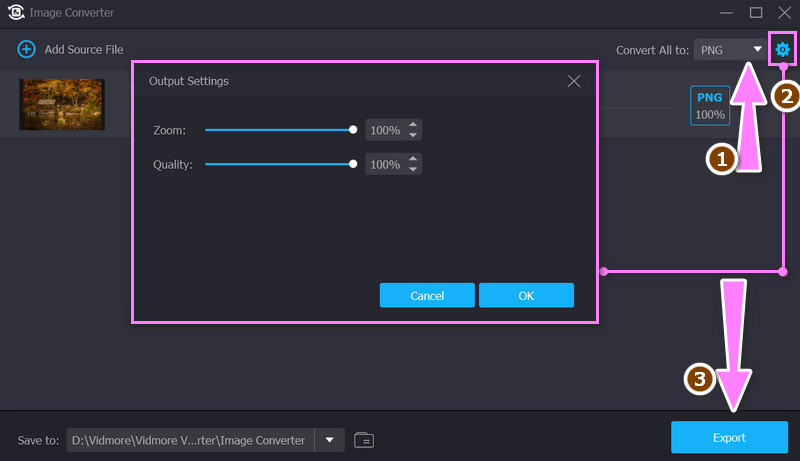
Del 3. Ofte stillede spørgsmål om konvertering af HEIC til PNG
Hvordan kan jeg konvertere HEIC til PNG på Windows?
Den nye Paint-app fra Microsoft Windows i dag understøtter nu HEIC-billeder. Med den kan du gemme billeder i forskellige billedformater. Heldigvis kan den gemme HEIC-filer til PNG-billeder.
Kan jeg konvertere HEIC til PNG uden at miste kvalitet?
Konvertering af HEIC til PNG kan resultere i et vist kvalitetstab på grund af forskelle i kompression og farvedybde. Men hvis den originale HEIC-fil er af høj kvalitet, bør kvalitetstabet være minimalt.
Kan jeg konvertere HEIC-filer til PNG på Windows på én gang?
Ja, du kan bruge batchkonverteringsværktøjer til at konvertere flere HEIC-filer til PNG-format på én gang på Windows. For eksempel understøtter Vidmore Video Converter batchkonvertering af HEIC-filer til PNG.
Konklusion
I sidste ende det bedste værktøj til HEIC til PNG konvertering vil afhænge af dine specifikke behov og krav. Onlineværktøjer er en fantastisk mulighed for dem, der har brug for at konvertere et lille antal billeder hurtigt, mens desktopsoftware tilbyder større fleksibilitet og tilpasningsmuligheder.


